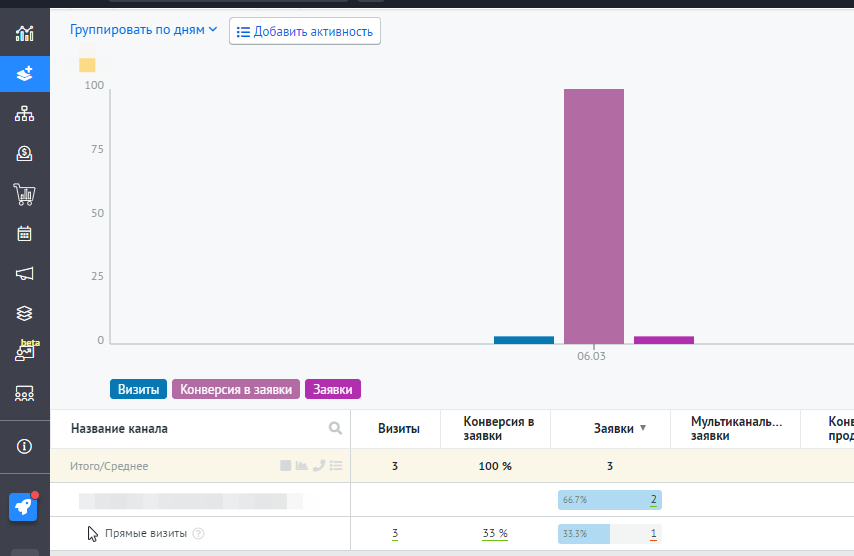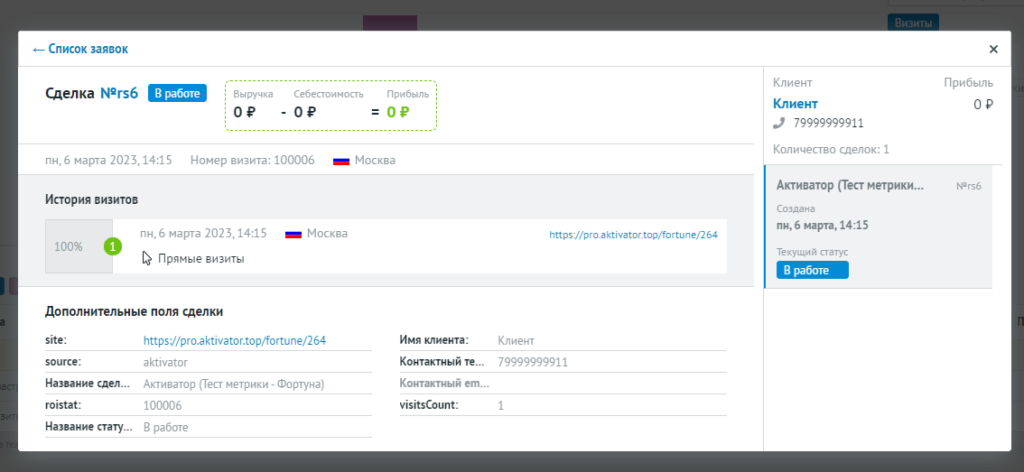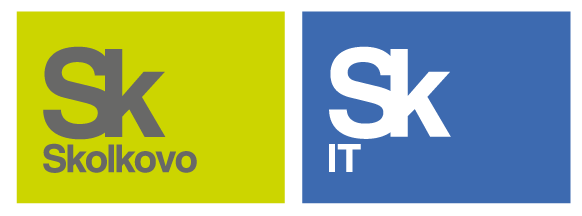-
Квиз-Лендинг
- ...
-
Колесо Фортуны
-
Общие инструкции
Интеграция с Roistat (Ройстат)
Базовая настройка
Интеграция с Roistat позволяет передавать данные об использовании виджетов и обрабатывать их внутри Roistat.
Для настройки интеграции в виджете «Активатор» перейдите в раздел «Интеграции и сервисы» и кликните на пункт «Roistat«:
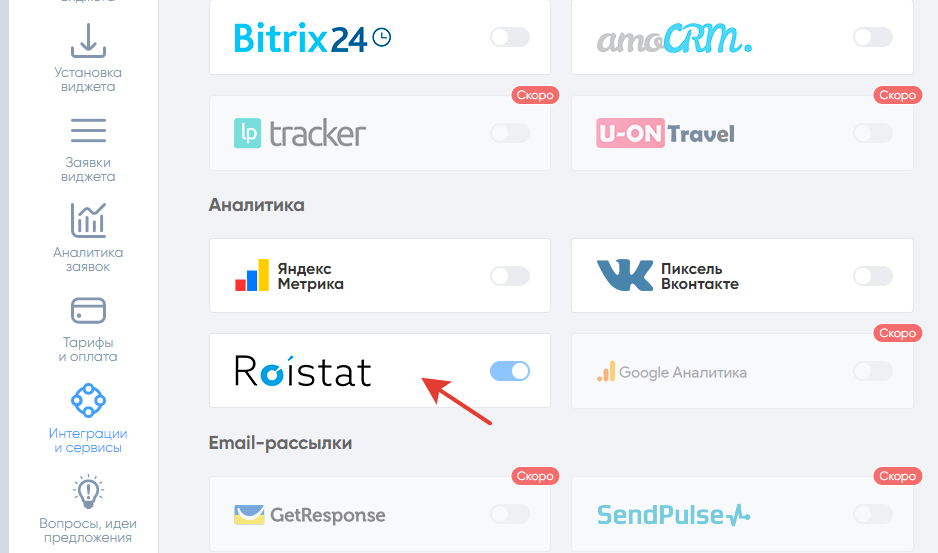
Во всплывающем окне нужно добавить Номер счетчика Ройстат. В подсказке, которую можно увидеть, если навести мышкой на иконку Вопрос, есть подсказка как его получить, подробнее об этом поговорим ниже.
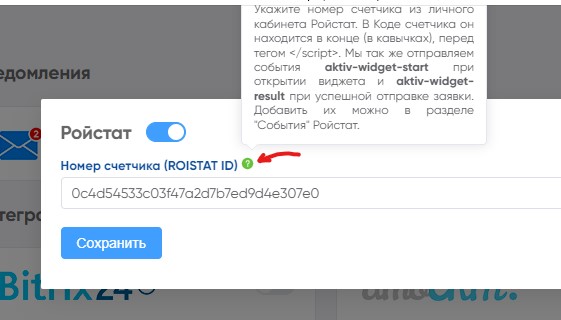
Номер счётчика можно взять из кода для установки Roistat на сайт. Для этого на сайте Roistat (откроем его в отдельной вкладке браузера, чтобы скопировать и вставить в нашу интеграцию) перейдём в Настройки проекта:
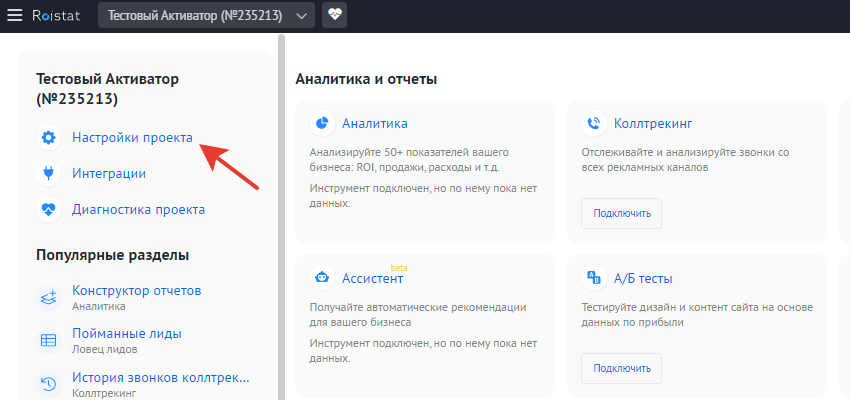
В открывшихся настройках нас интересует «Код счетчика«, откроем этот раздел и скопируем ваш уникальный код счетчика (без кавычек, только сам номер), на скриншоте ниже он подчеркнут красным цветом:
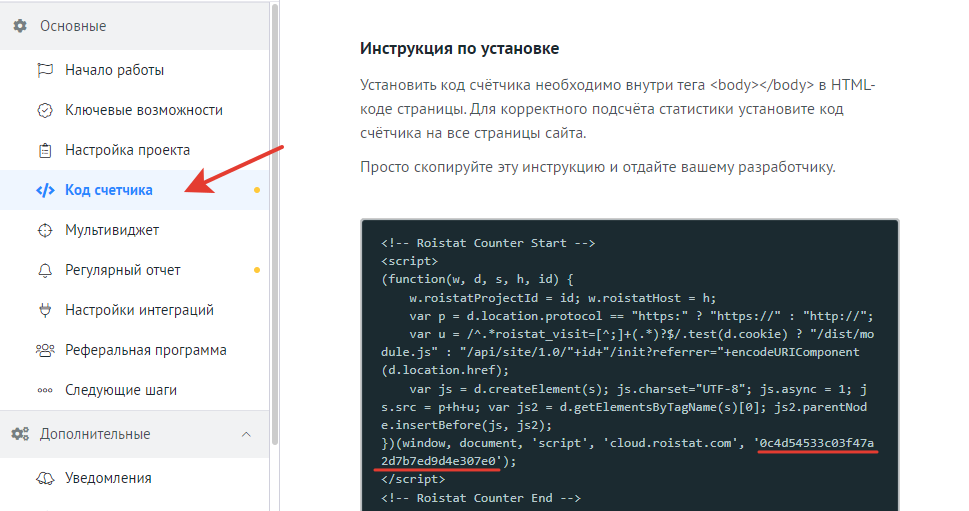
Возвращаемся в сервис «Активатор» и вставляем этот номер счетчика в поле интеграции, статус интеграции при этом должен быть «Включен«. Подтверждаем изменения кнопкой «Сохранить«:
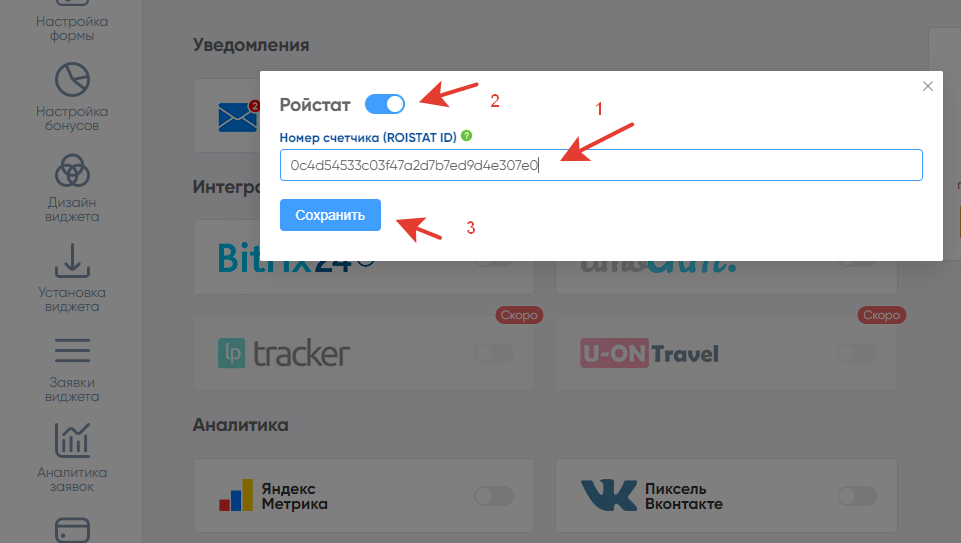
После этого данное окно можно закрыть, базовая интеграция установлена, в сервис Roistat теперь будут отправляться информация о Визитах. Для отправки лидов (заявок) в Ройстат потребуется еще одна интеграция и мы её настроим, этот процесс описан ниже.
Настройка событий
Наш сервис отправляет события aktiv-widget-start при открытии виджета и aktiv-widget-result при успешной отправке заявки. Добавить их можно в разделе «События» на сайте Ройстат. В этот раздел можно попасть из главного меню:
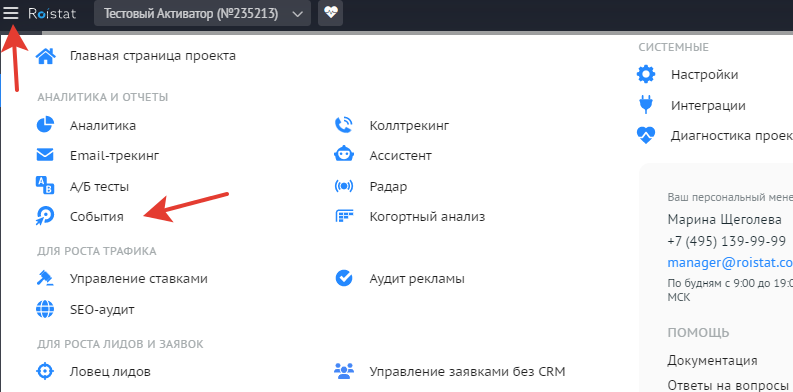
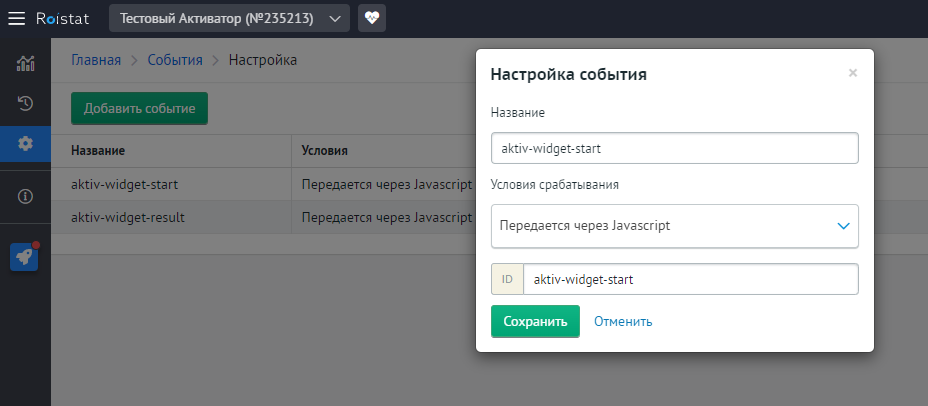
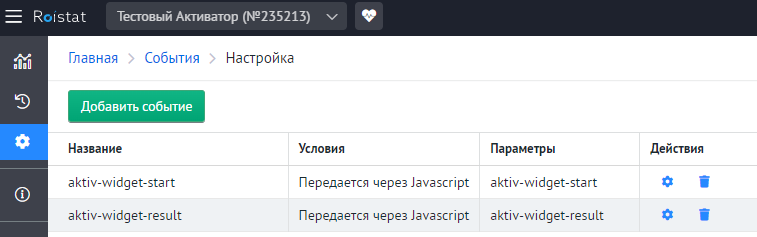
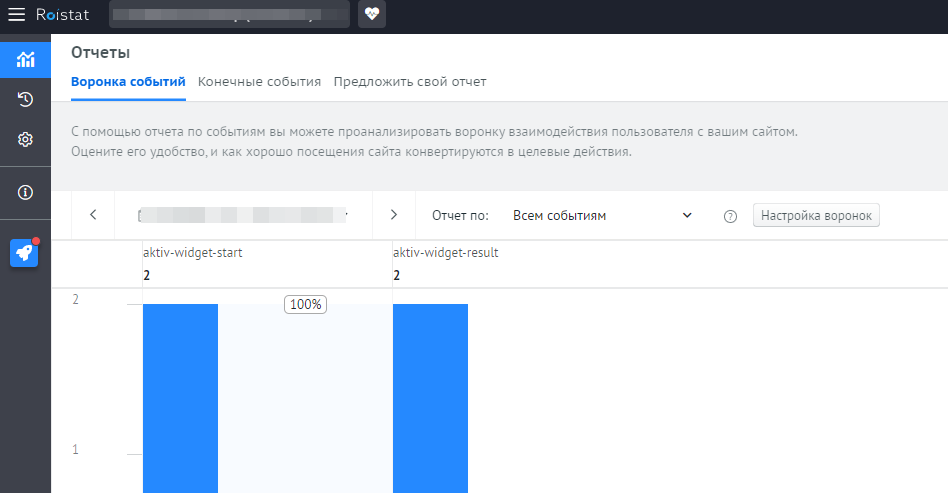
Настройка событий успешно завершена.
Настройка получения лидов
Снова откроем раздел «Интеграции и сервисы» на сайте виджета. Мы будем подключать Webhooks (Вебхуки):
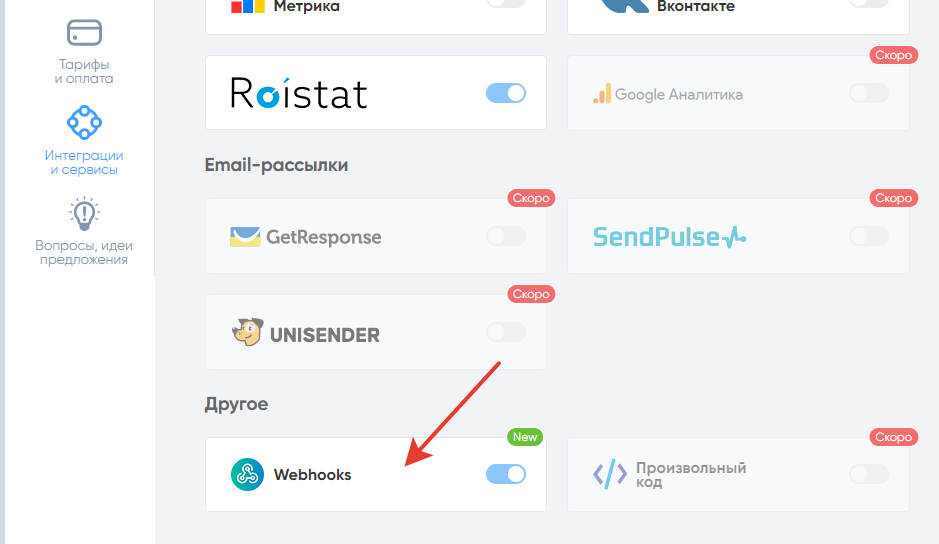
Добавим новый вебхук с типом «Roistat WebHook». URL адрес Вебхука нам нужно будет получить в сервисе Ройстат.
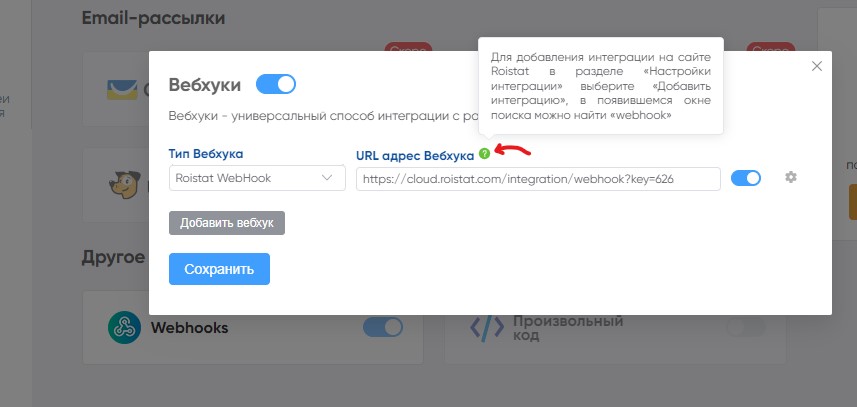
Сайт Roistat так же открыт у нас в новой вкладке браузера. Откроем раздел Интеграции, это можно сделать из главного меню:
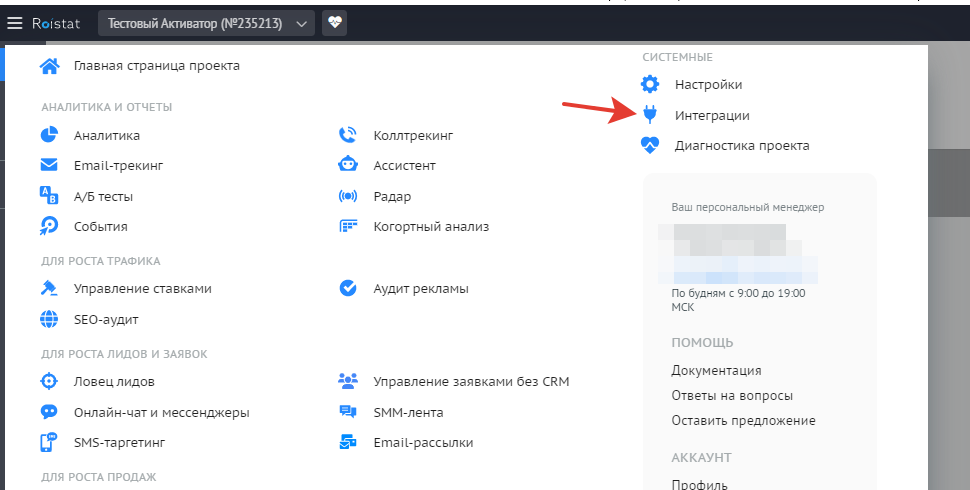
Для этого заходим в раздел «Настройки интеграции» и выбираем «Добавить интеграцию»
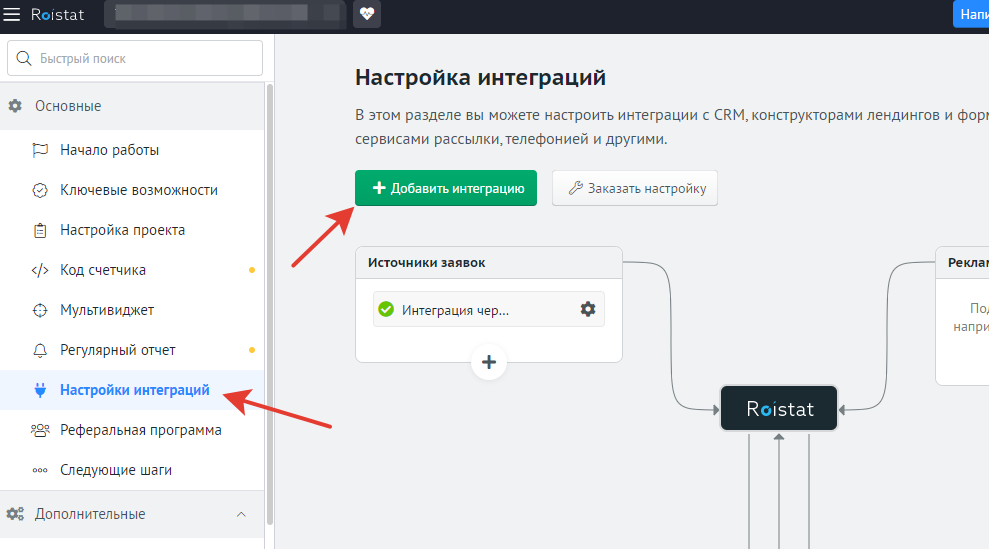
В поле Поиск интеграций напишем «webhook» выберем соответствующую интеграцию:
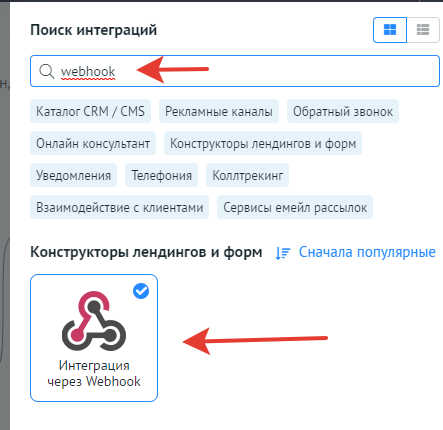
Копируем ссылку вебхука (Webhook URL) и нажимаем Сохранить. После чего переходим в наш сервис «Активатор» и вставляем скопированную ссылку в интеграцию.
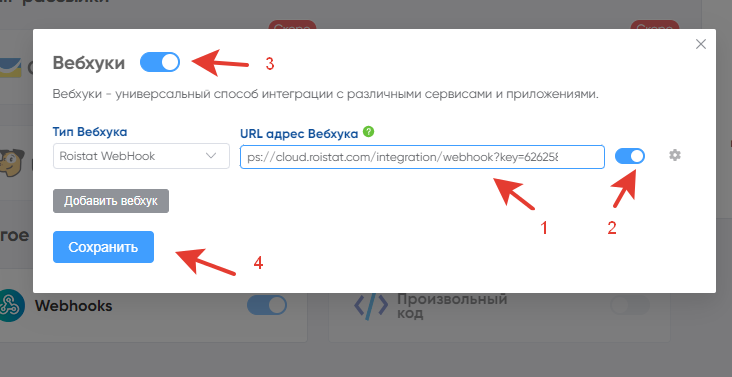
Обратите внимание, Вебхуки и текущая интеграция должны быть включены, как показано на скриншоте выше. После этого сохраняем подключенную интеграцию кнопкой «Сохранить«. Можно закрыть окно, интеграция успешно настроена, теперь лиды из виджеты будут передаваться в ройстат: